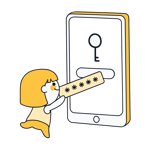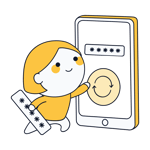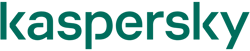
Kaspersky ist einer der bekanntesten Namen im Bereich Cyber-Security und hat sich diesen Wiedererkennungswert vor allem mit dem gleichnamigen Antivirus-Programm verdient. Doch die Software-Schmiede Kaspersky Lab hat mehr im Angebot als Malware-Killer.
Auch einen Passwort-Manager findet man in der breiten Produktpalette der Moskauer Firma. Was jener taugt, erfahren Sie im Test.

Was ist Kaspersky Password Manager?
Kaspersky Password Manager* ist ein Passwort-Manager der russischen Software-Firma Kaspersky Lab, der für Windows, Mac, iOS und Android erhältlich ist. Als Verwalter für Passwörter und andere sensible Informationen bringt die Software Ordnung und Komfort in unaufgeräumte Daten-Schreibtische, wobei der Fokus wie bei Kaspersky gewohnt auf Sicherheit liegt.
Kaspersky Passwort Manager Test
gutes Desktop-Programm
sehr intuitiv und benutzerfreundlich
AutoFill für Anwendungen
extrem günstig
Gratis-Version wenig nützlich
keine 2FA
Einrichtung & Bedienung
Meist beginnt die Einrichtung eines Passwort-Managers mit dem Erstellen des Master-Passworts, doch als Kaspersky-Neuling sollten Sie zuvor noch ein weiteres Kennwort erstellen: Um Ihre Passwörter auf allen Geräten zu synchronisieren, benötigen Sie nämlich ein Benutzerkonto bei Kaspersky selbst. Das Master-Passwort legen Sie erst danach fest.
Dieser zusätzliche Schritt macht das Setup etwas weniger flott als bei vielen anderen Produkten, und ein zusätzlicher Account könnte erst einmal Augen zum Rollen bringen – schließlich möchte man gerade Ordnung ins Account-Chaos bringen – aber in wenigen Minuten ist Kaspersky dennoch startklar.
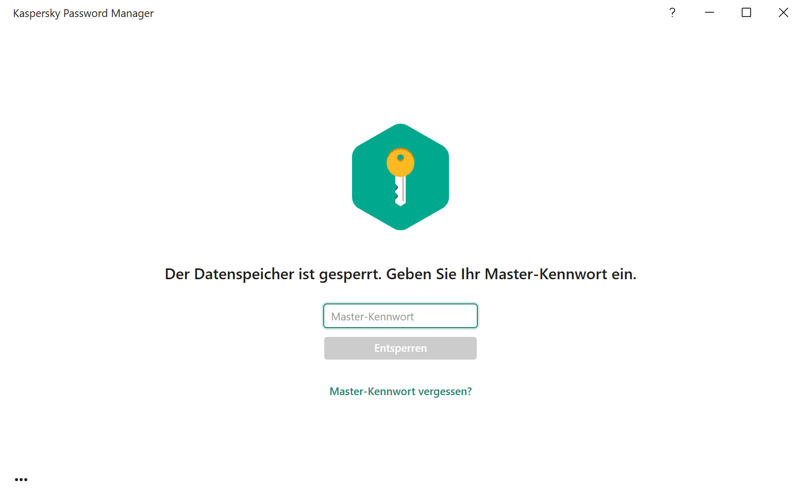
Wenn Sie Ihr Master-Kennwort festgelegt haben, können Sie sich einloggen
Praktisch ist, dass die Browser-Erweiterungen auf Wunsch gleich mitinstalliert werden. Jene sind für Google Chrome, Mozilla Firefox, Microsoft Edge, Internet Explorer und Yandex verfügbar. Kaspersky erledigt alles in einem Wisch, sodass Sie sich die manuelle Installation im Nachhinein sparen.
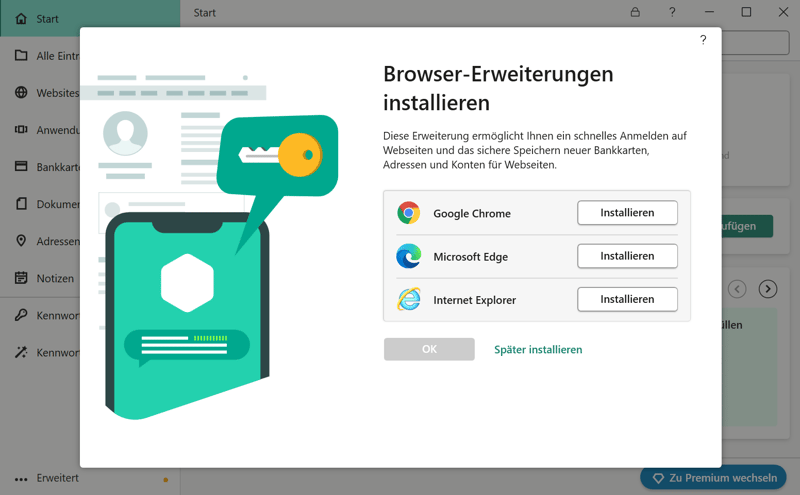
Die Browser-Erweiterung können Sie direkt mitinstallieren
Wenn Sie von einem anderen Passwort-Manager wechseln oder aus sonstigen Gründen Login-Datensätze gespeichert haben, werden Sie vermutlich zunächst die Import-Funktion aufsuchen. Jene finden Sie über das Dreipunkte-Menü unten links unter Erweitert > Einstellungen > Import/Export.
Bei unserem letzten Test hatte Kaspersky mit dem Import ganz schön zu kämpfen und hängte sich immer wieder auf – diesmal hingegen krallte sich Kaspersky unsere LastPass-Daten ohne Probleme. Auch gespeicherte Passwörter bei den Programmen 1Password, Dashlane, Keepass und Norton Identity Safe, sowie den Browsern Chrome und Internet Explorer, lassen sich importieren.
Mit den Ergebnissen des Imports waren wir zufrieden. Klar, nicht immer landeten alle Daten an der richtigen Stelle, doch zumindest Benutzername und Passwort fanden in der Regel das richtige Feld. Auch bei anderen Passwort-Managern liefert der Daten-Import nicht immer ideale Ergebnisse und erfordert deshalb meist noch etwas manuelle Anpassung.
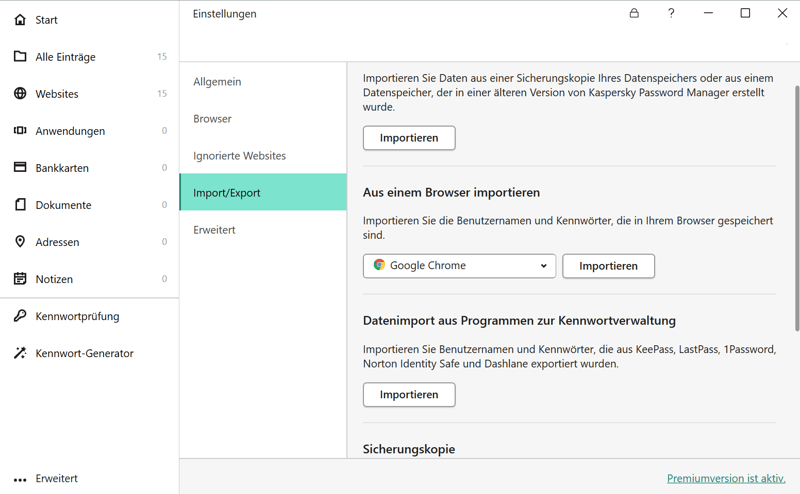
Beim Import machte der Kaspersky Password Manager eine gute Figur
Einfache Bedienung, mangelnde Anpassbarkeit
Wie bei den meisten anderen Programme dieser Art werden Sie den Passwort-Manager von Kaspersky vor allem über zwei Schaltflächen bedienen: die Desktop-App und die Browser-Erweiterung. Es gibt auch eine Web-Version, zu der Sie vom Desktop-Programm aus gelangen, die allerdings dieselben Funktionen bietet.
Desktop-Programm
In der Desktop-Oberfläche des Kaspersky Passwort-Managers findet man sich schnell zurecht. Wie gewohnt setzt das Programm auf eine Drei-Spalten-Struktur: Links ist das Hauptmenü, wo Sie die verschiedenen Arten der Einträge auswählen können, in der Mitte befinden sich die einzelnen Datensätze, und rechts detaillierte Informationen zu den Datensätzen.
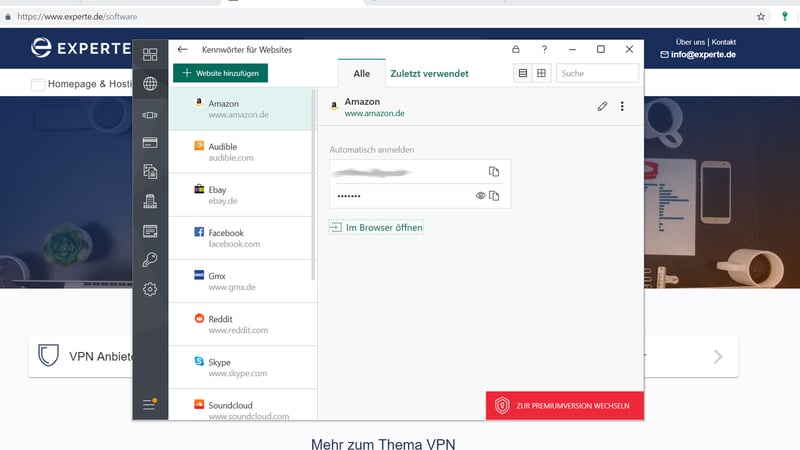
Einfache Bedienung dank Drei-Spalten-Struktur
Sie können neue Webseiten, Apps und andere Datensätze direkt im Programm hinzufügen, oder automatisch speichern, wenn Sie sich im Browser auf einer Seite anmelden.
Insgesamt ist die Desktop-App intuitiv und einfach in der Bedienung. Allerdings bietet sie nicht gerade viel Freiheit, was die Anordnung und Personalisierung Ihrer Einträge angeht. Es gibt nur sechs Kategorien und Sie können weder neue Kategorien hinzufügen, noch benutzerdefinierte Felder in vorhandenen Einträgen anlegen. Sie können Ordner erstellen, die jedoch nur im Bereich Alle Einträge hinterlegt sind, und Favoriten hinzufügen, aber keine Tags verteilen.
Kaspersky könnte die Navigation also noch etwas optimieren und Nutzern mehr Freiheit bei der Erstellung und Anordnung ihrer Einträge geben.
Browser-Erweiterung
In der Browser-Erweiterung des Passwort-Managers finden Sie Ihre Websites, Bankkarten und Adressen aufgelistet, sowie einen Passwort-Generator. Für alles Weitere schickt Sie die Extension weiter zur Desktop-App. Die Funktionalität der Browser-Erweiterung ist dabei völlig ausreichend, und am wichtigsten sind ohnehin ihre Autofill-Qualitäten.
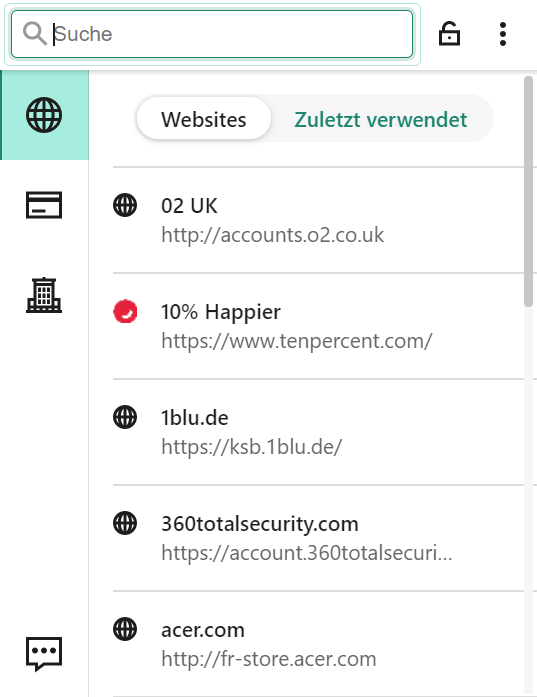
Alle gespeicherten Datensätze finden Sie auch in der Browser-Erweiterung
In Anmeldefeldern taucht nämlich ab sofort ein grüner Schlüssel auf, über den Sie ganz einfach ihre vorhandenen Anmeldedaten eingeben können. Wenn Sie sich irgendwo registrieren oder zum ersten Mal einloggen, können Sie zudem direkt ein sicheres Kennwort generieren und es auch gleich im Passwort-Tresor speichern.

Wenn die Browser-Erweiterung aktiviert ist, müssen Sie Login-Daten nur noch per Mausklick einfügen
Insgesamt lässt sich der Passwort-Manager von Kaspersky in Sachen Bedienkomfort wenig zuschulden kommen und hat die Stabilitätsprobleme, die wir bei unserem letzten Test erlebten, mittlerweile auch beseitigt. Kaspersky liefert eine benutzerfreundliche Oberfläche, die alle Funktionen des Programms übersichtlich auflistet und kaum Fragen aufwirft. Allerdings bietet Kaspersky im Vergleich zu vielen anderen Programmen wenig Freiheit bei der Gestaltung und Anordnung der Datensätze und könnte die Navigation noch etwas optimieren.
Features
Der Passwort-Manager ist nur eines von vielen Programmen in der Kaspersky-Palette. Als ein Element unter vielen bietet er einen soliden Funktionsumfang, ohne dabei in der Fülle der Features mit Konkurrenten wie Dashlane oder 1Password mithalten zu können (oder zu wollen). Die Funktionen, die man sich von einem Passwort-Manager so erwartet, sind allerdings alle vorhanden.
Kennwortprüfung
Bei der Kennwortprüfung listet Kaspersky Ihre gefährdeten Passwörter auf – die schwächsten zuerst. Dabei macht das Programm unmissverständlich klar, wenn ein Passwort kompromittiert ist und dringend geändert werden sollte. Mit Daten von Have I Been Pwned verrät das Programm sogar, wie viele Konten mit demselben Kennwort bereits gehackt wurden.
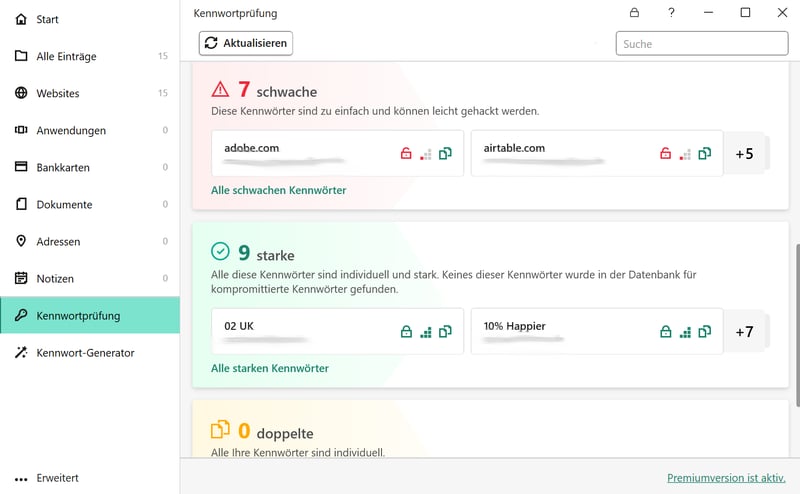
Mit der Kennwortprüfung finden Sie heraus, wie stark Ihre Passwörter wirklich sind
Kennwortspeicherungen für Anwendungen
Ein tolles Feature ist die Möglichkeit, Datensätze für Anwendungen anzulegen. So können Sie auch bei Ihren Desktop-Programmen die Autofill-Funktionen des Passwort-Managers nutzen. Leider wollte das – jedenfalls mit den Apps, mit denen wir es versuchten – nicht so richtig funktionieren. Manche Anwendungen konnten wir gar nicht erst hinzufügen, und auch wenn dieser Schritt gelang, waren die Datensätze zwar gespeichert, aber wir mussten die Anmeldedaten dennoch selbst in die entsprechenden Felder kopieren.

Die Funktion, Anwendungs-Kennwörter zu speichern, ist nicht ganz zu Ende gedacht
Kein Passwort-Sharing
Mehr als die Basics finden Sie beim Kaspersky Password Manager aber leider nicht. Ein Feature, das natürlich toll wäre, ist ein automatischer Password-Changer, wie es ihn bei Dashlane gibt. Einen solchen haben aber die wenigsten Programme im Gepäck. Ärgerlicher ist da schon, dass es keine Möglichkeit gibt, Passwörter, Notizen oder andere Datensätze zu teilen. Auch die Möglichkeit, Anmeldedaten von Anwendungen zu speichern, funktionierte nicht so richtig.
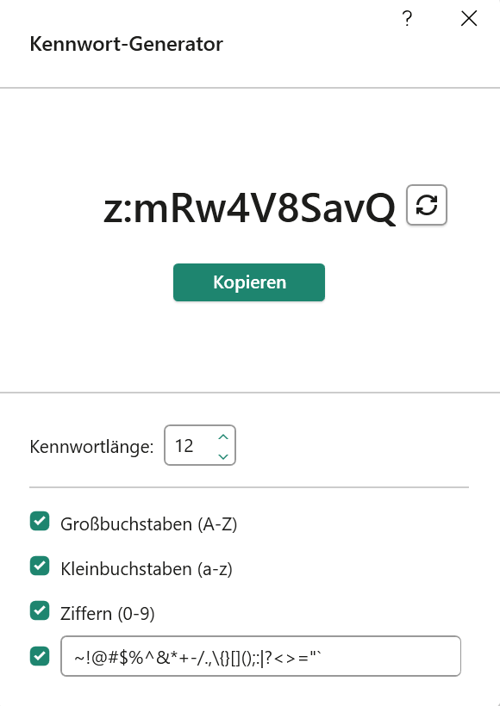
Auch der Kennwort-Generator bietet nur die grundsätzlichsten Einstellungen, und hatte zudem jahrelang eine katastrophale Schwäche (mehr dazu im nächsten Kapitel)
Wie bereits erwähnt fehlt uns bei der Verwaltung unserer Datensätze zudem etwas Gestaltungsfreiheit: Bei anderen Passwort-Managern ist es möglich, selbst Felder hinzuzufügen und erweiterte Einstellungen vorzunehmen, beispielsweise dass bei bestimmten Logins erneut das Master-Passwort abgefragt wird. Bei Kaspersky sind Sie ganz auf die Voreinstellungen beschränkt.
Zusätzliche Sicherheitsfunktionen, wie die Möglichkeit, Dateien auf Ihrem Computer per Mausklick zu verschlüsseln, gibt es zudem nicht.
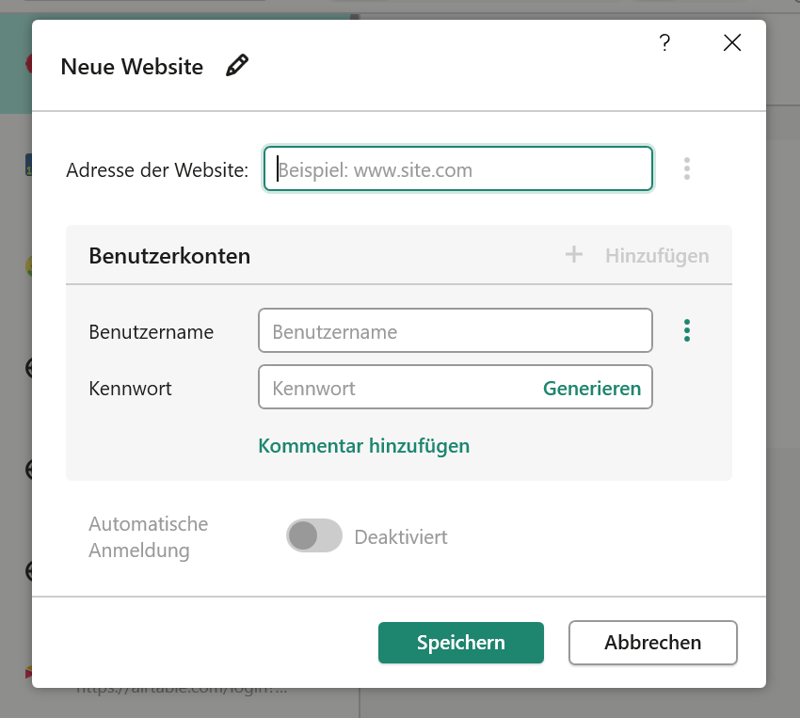
Benutzerdefinierte Felder fehlen uns bei Kaspersky
Insgesamt punktet der Kaspersky Password Manager mit zuverlässigem Autofill (zumindest bei Websites), was wir uns jedoch von allen Passwort-Managern erwarten. Das Gerüst steht, könnte aber noch um viele Funktionen erweitert werden.
Sicherheit
Wie alle von uns getesteten Password-Manager setzt Kaspersky auf AES-256-bit-Verschlüsselung. Gespeichert wird auch das Master-Passwort natürlich nicht im Klartext, sondern es wird via PBKDF2 ein kryptografischer Schlüssel daraus erzeugt. Somit behandelt der Anbieter Ihr Master-Passwort nach dem Zero Knowledge-Prinzip. Das bedeutet, dass Kaspersky das Kennwort niemals speichert und nur Sie allein es kennen.

2-Faktor-Authentifizierung liefert Kaspersky nur für das übergeordnete Benutzerkonto
Eine Sache wird Ihnen vermutlich fehlen: Die Möglichkeit, 2-Faktor-Authentisierung einzurichten, gibt es im Desktop-Programm nicht. Diese Option finden Sie dafür in Ihrem Kaspersky-Benutzerkonto. Jenes können Sie also mit 2FA schützen, sodass Sie geschützt sind, wenn sich jemand von einem anderen Gerät aus Zugriff auf Ihren Account verschaffen möchte. Sollte es jemand schaffen, an Ihr Gerät und Ihr Master-Passwort zu kommen, gibt es hingegen kein 2FA-Schutzschild, das Sie einrichten können.
Zusätzliche Sicherheits-Funktionen, beispielsweise ein virtuelles Keyboard zum Schutz vor Keyloggern, bietet der Passwort-Manager zudem nicht.
Schwache Passwörter
Eine große Sicherheitslücke stellte jahrelang ausgerechnet der Kennwort-Generator von Kaspersky dar. Laut Ledger Donjon, dem Team für Sicherheitsforschung von Ledger, einer Bitcoin-Sicherheitsfirma, waren die vom Kaspersky-Generator erstellten Passwörter nämlich alles andere als zufällig: Beim Zufallszahlengenerator wurde die aktuelle Systemzeit in Sekunden als zufällige Komponente verwendet, was die daraus resultierenden Passwörter mit der richtigen Methode leicht knackbar machte.
Bereits 2019 wurde Kaspersky über diese Sicherheitslücke informiert, reagierte aber nur langsam: Vier Monate dauerte es, bis das Problem an sich behoben wurde, und erst 16 Monate später wurden Nutzer mit einem Patch dazu aufgefordert, die mit der unsicheren Methode generierten Passwörter zu ändern. Das bedeutet, dass Nutzer für einen langen Zeitraum unwissentlich schwache Passwörter verwendeten.
Obwohl die Schwächen mittlerweile behoben sind und der Passwort-Generator von Kaspersky somit sichere Passwörter erstellt, erwarten wir von einer Sicherheitsfirma mehr – und noch dazu mehr Transparenz.
Mobile Nutzung
Die mobile Kaspersky-App synchronisiert automatisch mit der Desktop-Anwendung. Hier setzt der Anbieter nicht auf einen eigenen, inbegriffenen Browser, über den die ausgewählten Webseiten angezeigt werden, sondern öffnet den Standardbrowser des Smartphones (in unserem Falle Google Chrome).
Autofill müssen Sie dabei erst in den Systemeinstellungen freischalten. In unserem Test funktionierte es insgesamt recht gut, allerdings erforderte es manchmal etwas Geduld, weil der Autofill-Button auf sich warten ließ. Zudem werden Benutzername und Kennwort aus irgendeinem Grund nicht auf einmal ausgefüllt, beide müssen gesondert ausgewählt werden. Auch wenn es mit Chrome recht gut funktionierte, würden wir einen App-eigenen Browser zudem begrüßen.
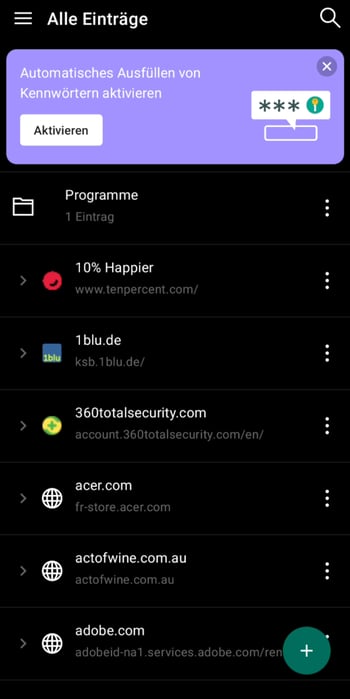
Auch am Smartphone finden Sie Funktionen wie den Sicherheits-Check und den Passwort-Generator
Funktionen wie der Sicherheits-Check und der Passwort-Generator sind auch in der mobilen Version vorhanden. Wie gewohnt ist eine Freischaltung auch per Fingerabdruck möglich, was die Bedienung deutlich bequemer macht, aber für Sicherheitspuristen vielleicht nicht infrage kommt.
Die mobile App ist Kaspersky ziemlich gut gelungen, auch wenn sie an der einen oder anderen Stelle ein bisschen frustriert und beim Autofill nicht ganz so schnell und zuverlässig reagiert wie andere Programme.
Support
Weil Kaspersky Lab eine breite Produktpalette anbietet, ist der Support-Bereich etwas weniger aufgeräumt und verständlicherweise nicht auf die Bedürfnisse von Passwort-Manger-Kunden beschränkt. Unter den FAQs entsprechende Themen zu finden, könnte also eine Weile dauern.
Direkten Support erhalten Sie via E-Mail, wobei Sie zunächst das Produkt, Ihr Betriebssystem und weitere Parameter angeben müssen. Montags bis freitags können Sie von 9 bis 17 Uhr auch per Live-Chat und am Telefon mit Mitarbeitenden sprechen. Diese Optionen sind allerdings etwas versteckt, so als wollte sich Kaspersky einen allzu großen Anfrage-Andrang ersparen.
Wer Englisch spricht, kann Live-Chat und Telefonservice übrigens 24x7 in Anspruch nehmen. Eine Antwort auf unsere E-Mail-Anfrage kam im Test nach 4 Stunden, im Chat sprachen wir sofort mit jemandem.

Kaspersky punktet mit vielen Support-Kanälen
Wenn Sie es nicht ganz so eilig haben oder Community-Support schätzen, können Sie sich mit Ihrer Frage auch ans Unterforum des Passwort-Managers wenden, wo Kaspersky-Nutzer allerlei Probleme klären.
Die Kontaktmöglichkeiten sind, vor allem für englischsprachige Nutzer, hervorragend. Leider ist der Support-Bereich selbst etwas unübersichtlich und die Hilfeinhalte zum Passwort-Manager gehen im restlichen Kaspersky-Angebot etwas unter.
Preis
Den Passwort-Manager von Kaspersky gibt es in der Gratis-Fassung und als Premium-Version. Erstere ist dabei eher eine Ausprobier-Version, denn sie ist auf 15 Einträge begrenzt. Das bedeutet 15 Datensätze insgesamt – nicht pro Kategorie. Dieses Limit ist so mickrig, dass das Programm in der kostenlosen Version kaum nützlich ist.
So schlimm ist das allerdings nicht, weil der Kaspersky Password Manager überaus günstig ist. Weitere Pakete oder ein spezielles Business-Angebot gibt es allerdings nicht.
Eine aktuelle Preisübersicht finden Sie hier:
| Free | Premium | ||
|---|---|---|---|
| Monatlicher Effektivpreis | 0,00 € | 1,16 € | |
| Vertragslaufzeit (Monate) | 0 | 12 | |
| Limits | |||
| Anzahl Benutzer | 1 | 1 | |
| Anzahl Passwörter | 15 | unbegrenzt | |
| Anzahl Geräte | unbegrenzt | unbegrenzt | |
| Features | |||
| Sync mehrerer Geräte | ✓ | ✓ | |
| Passwörter teilen | ✗ | ✗ | |
| Teams | ✗ | ✗ | |
| Zero-Knowledge Encryption | ✓ | ✓ | |
| Notfallkontakte | ✗ | ✗ | |
| Zwei-Faktor-Authentisierung | ✗ | ✗ | |
| Lokale Speicherung | ✗ | ✗ | |
| Browser | Chrome Firefox Safari | Chrome Firefox Safari | |
Fazit
Kaspersky macht mit seinem Passwort-Manager vieles richtig und hat sich seit unserem letzten Test in die richtige Richtung entwickelt. Zu regelmäßigen Abstürzen kam es nicht mehr und 2-Faktor-Authentisierung gibt es mittlerweile auch. Insgesamt deckt das Programm die wichtigsten Funktionen eines Passwort-Managers ab und gab dort, wo es zählt, mit soliden Autofill-Features am Desktop und mobil einen verlässlichen Begleiter ab.
Allerdings macht Kaspersky wenig, um sich von anderen Programmen abzugrenzen, und verzichtet auf manche Funktionen, wie das einfache Teilen von Kennwörtern und Datensätzen, ganz. Die Autofill-Funktion für Desktop-Anwendungen funktionierte in unserem Test nicht allzu gut. Die Gratis-Fassung des Kaspersky Password Manager eignet sich aufgrund des 15-Einträge-Limits außerdem nur als Probeversion.
Ärgerlich, gerade von einer so etablierten Sicherheits-Firma wie Kaspersky, sind auch vergangene Sicherheitslücken, die der Passwort-Manager mit seinem Kennwort-Generator öffnete. Mit Brute-Force-Attacken hätten Hacker die automatisch generierten Passwörter in Sekundenschnelle knacken können. Auch wenn der Mangel mittlerweile behoben ist, bleibt eine gewisse Skepsis bestehen.

Kundenbewertungen
Was halten Kaspersky-Kunden allgemein vom Anbieter? Wir haben die Bewertungen einiger der wichtigsten Portale hier für Sie zusammengetragen:
Alternativen
Sie suchen nach einem Passwort-Manager mit mehr Funktionen, der beispielsweise auch das Teilen von Datensätzen ermöglicht? Unser Testsieger Dashlane überzeugt mit einem großen Feature-Paket, hoher Sicherheit und einer intuitiven Bedienung.
Die besten Alternativen finden Sie hier: